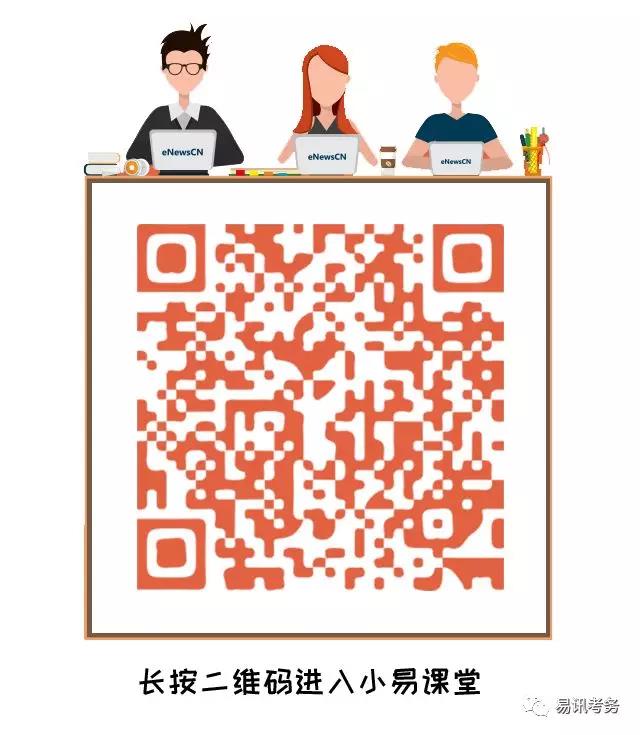每周小技巧14:万能的Ctrl+G
PPT第一课:快速对齐、换外观、一键还原
PPT第二课:提取图片、找回文件、生成假字
PPT第三课:设置PPT母版、自动播放、增加“后悔药”次数
PPT第四课:一键翻译、一键GIF导出、视频背景
PPT第五课:替换字体、幻灯片文件合并、检查兼容性
那么PPT小技巧或许能帮上你。
在繁杂的设计与操作面前,
不懂得灵活运用常用功能、快捷键,
从今天开始,
小易将每周教你三个PPT小技巧,
确保你掌握常用功能,
轻松完成各种设计与操作,
让工作更高效。
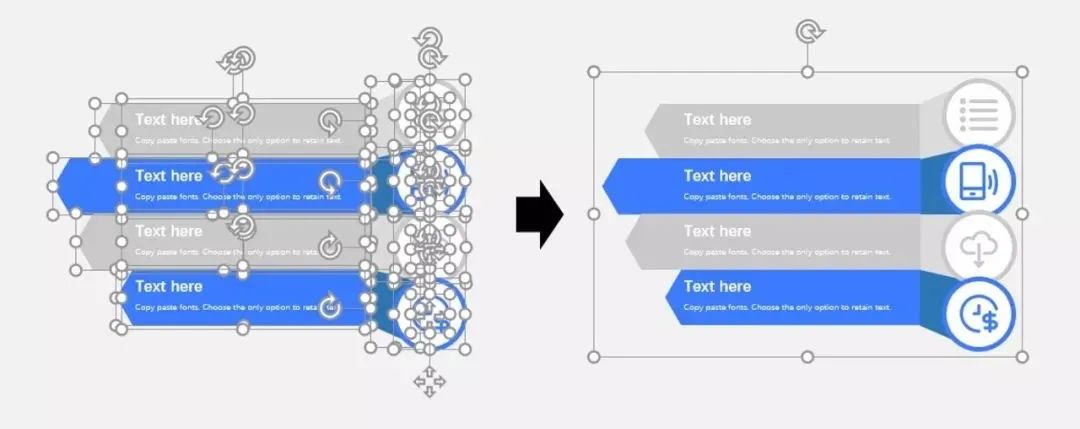
排版PPT时,如果大家不注意“保持所有元素整体居中”的话,那么页面重心就会失衡:
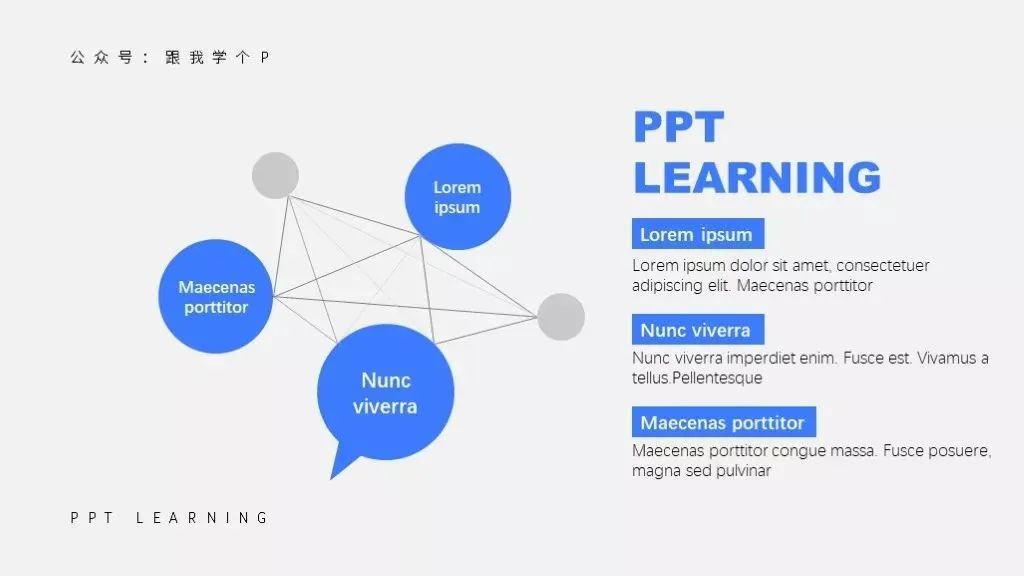
此时你可以先选中所有元素,然后按下【Ctrl+G】,将元素组合成一个整体,然后点击【开始】-【排列】-【对齐】-【水平居中/垂直居中】:
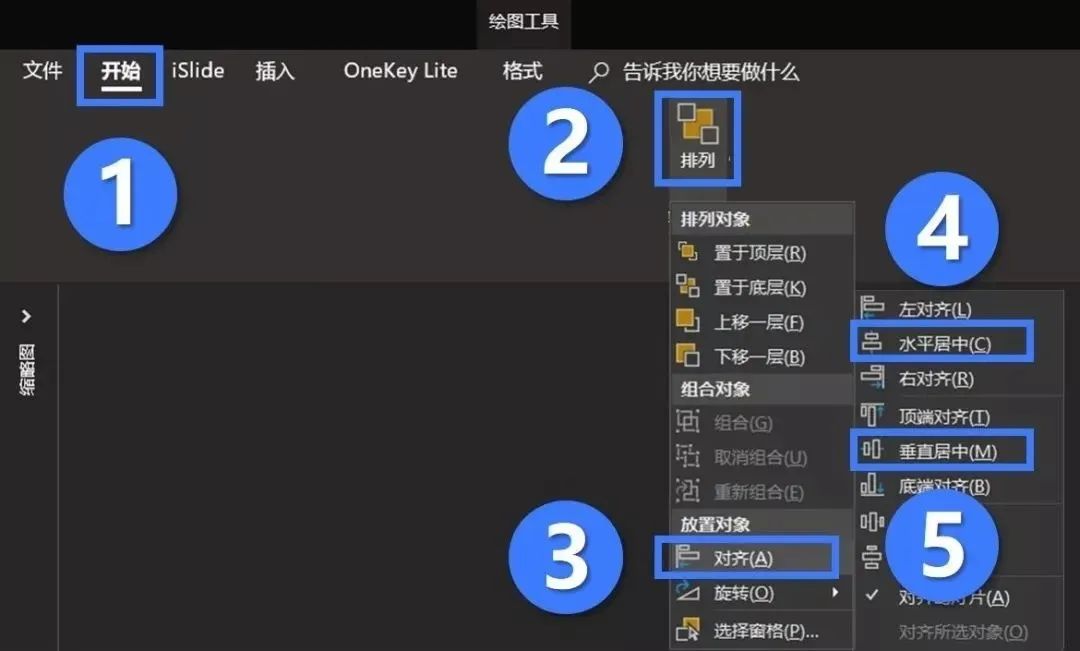
此时你就能让所有元素保持整体居中了:
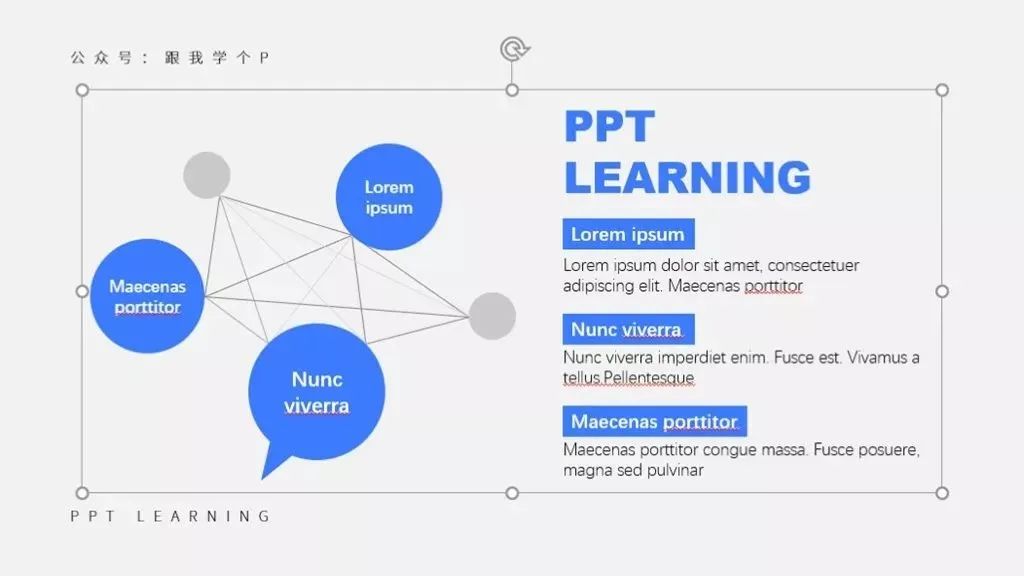
有时候我们可能需要用到一些线条比较多的图表,如果碰到需要修改图表的情况,那么这些线条就会成为我们的梦魇…一根根修改下来,可能要加班到天亮…
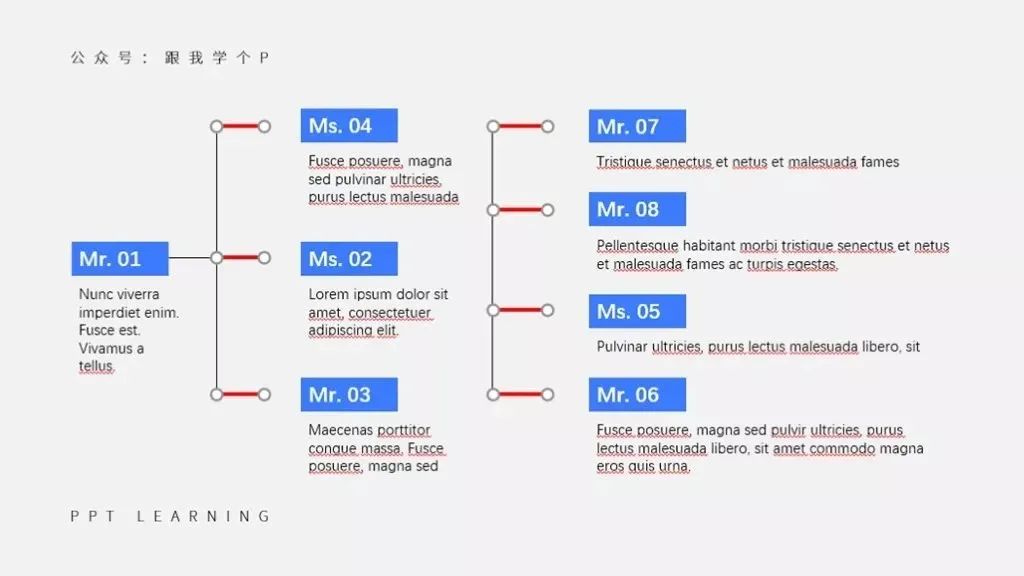
如果学会用【Ctrl+G】批量修改,那么一切就会简单许多!
首先,选中需要修改其长度的线条,接着按【Ctrl+G】将其组合起来,此时再拉伸线条,所有线条就能被一次性且等距离地拉伸:
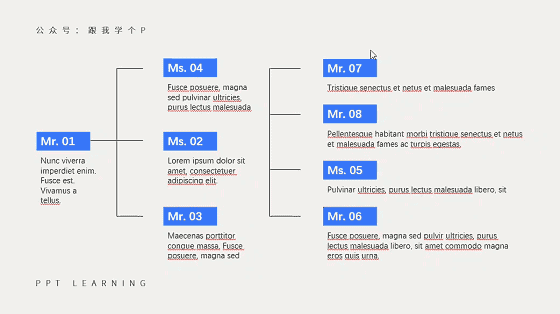
假设,有一天你买了一个PPT模板,模板里各种炫酷的动画无时无刻都在证明你有多靓!
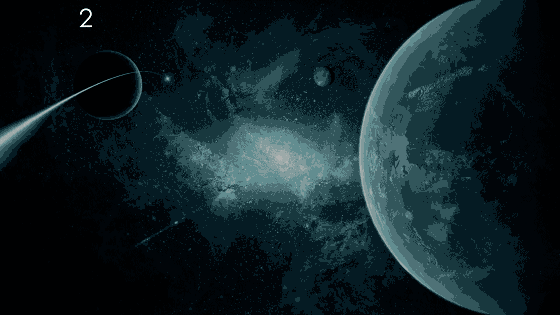
可是近视2000度的老板说他看得头晕,所以他要求你删掉动画……一般人此时就会选择打开动画窗格,然后一个个删除动画,然后让整个会议室里的人等两个小时:
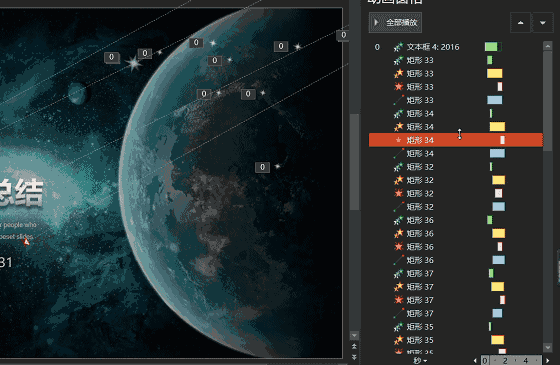
但是!你不是一般人!你是办公室里最靓的那个仔啊!
所以你按【Ctrl+A】,选中了所有元素,然后按下了【Ctrl+G】,顺利删除了所有动画…
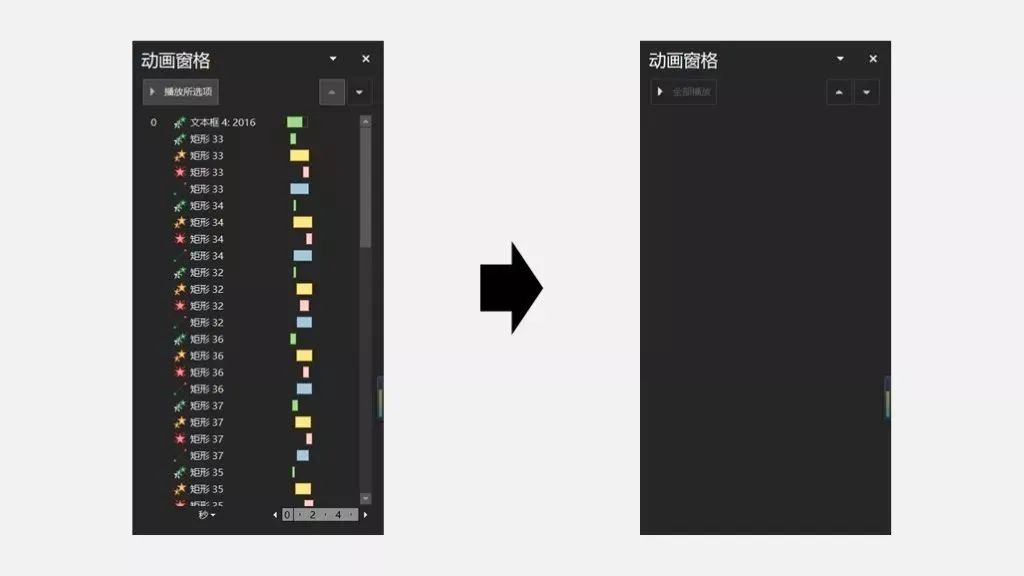
此时办公室里响起了热烈的掌声,你胸前的红领带也更加鲜艳了……
每周送出价值199元的
微软MOS PowerPoint 2016听课券
小易课堂还邀请了多位名师
分享他们的办公软件使用心得,
和易讯名师一起玩转PowerPoint!